განაცხადის ფონდის იდენტურობის დაყენება უნდა გაკეთდეს
- მოვლენის ID 1026 აღირიცხება, როდესაც მსოფლიო ქსელის გამოქვეყნების სერვისი (WWW სერვისი) შეცდომის წინაშე აღმოჩნდება.
- თქვენ შეგიძლიათ მოაგვაროთ ეს პრობლემა აპლიკაციის ფონდის გადატვირთვით.
- კიდევ ერთი უტყუარი გამოსავალი არის .Net Framework-ის უახლესი ვერსიის ჩამოტვირთვა.
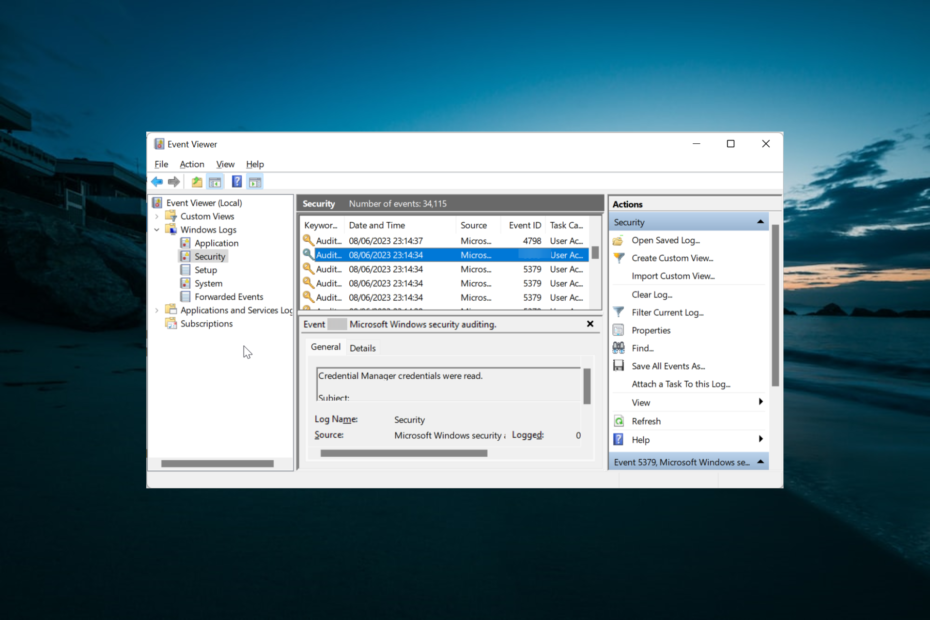
Xდააინსტალირეთ ჩამოტვირთვის ფაილზე დაწკაპუნებით
- ჩამოტვირთეთ Outbyte Driver Updater.
- გაუშვით თქვენს კომპიუტერზე ყველა პრობლემური დრაივერის მოსაძებნად.
- ამის შემდეგ დააწკაპუნეთ არჩეული განახლება და გამოყენება დრაივერის უახლესი ვერსიების მისაღებად.
- OutByte Driver Updater ჩამოტვირთულია 0 მკითხველი ამ თვეში.
მოვლენის ID 1026 მოთხოვნა ჩნდება, როდესაც მსოფლიო ქსელის გამოქვეყნების სერვისი (WWW სერვისი) შეცდომას ხვდება. მოსწონს
მოვლენის ID 5136, ეს მოვლენა არ არის ერთ-ერთი შემაშფოთებელი საკითხი.მიუხედავად ამისა, თუ გსურთ იცოდეთ როგორ მოიცილოთ ღონისძიება, ეს სახელმძღვანელო გადაგიყვანთ ნაბიჯებს, რომლებიც უნდა მიჰყვეთ.
რა არის მოვლენის ID 1026?
მოვლენის ID 1026 აღნიშნავს, რომ World Wide Web Publishing Service (WWW Service) შეცდომას შეექმნა. ეს ხდება მაშინ, როდესაც ის ცდილობს უზრუნველყოს %1 განაცხადის ფონდის სახელური HTTP.sys-დან.
შეცდომის ნომრის გასაგებად, შეამოწმეთ მონაცემთა ველი. ეს მოგცემთ წარმოდგენას იმის შესახებ, თუ რამ შეიძლება გამოიწვიოს შეცდომა.
როგორ შემიძლია დავაფიქსირო მოვლენის ID 1026?
ქვემოთ მოცემულია პრობლემების მოგვარების რამდენიმე წინასწარი ნაბიჯი, რომელიც უნდა შესრულდეს ამ განყოფილების გადაწყვეტილებებზე გადასვლამდე:
- დააყენეთ განაცხადის ფონდის იდენტურობა.
- განაახლეთ განაცხადის ფონდი.
თუ ეს ვერ მოაგვარებს ამ პრობლემას, ახლა შეგიძლიათ გაეცნოთ ქვემოთ მოცემულ გამოსწორებებს:
1. დააინსტალირეთ .Net Framework-ის უახლესი ვერსია
- Ესტუმრეთ ოფიციალური .Net Framework ჩამოტვირთვის გვერდი და დააჭირეთ უახლეს ვერსიას.
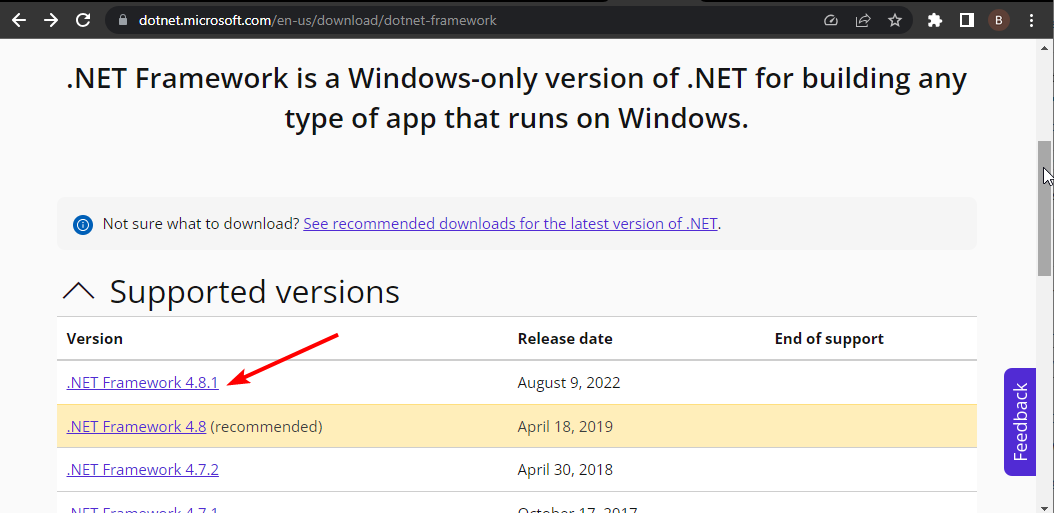
- ახლა, დააწკაპუნეთ ბმულზე, რომ გადმოწეროთ გაშვების ვერსია შემდეგ გვერდზე.
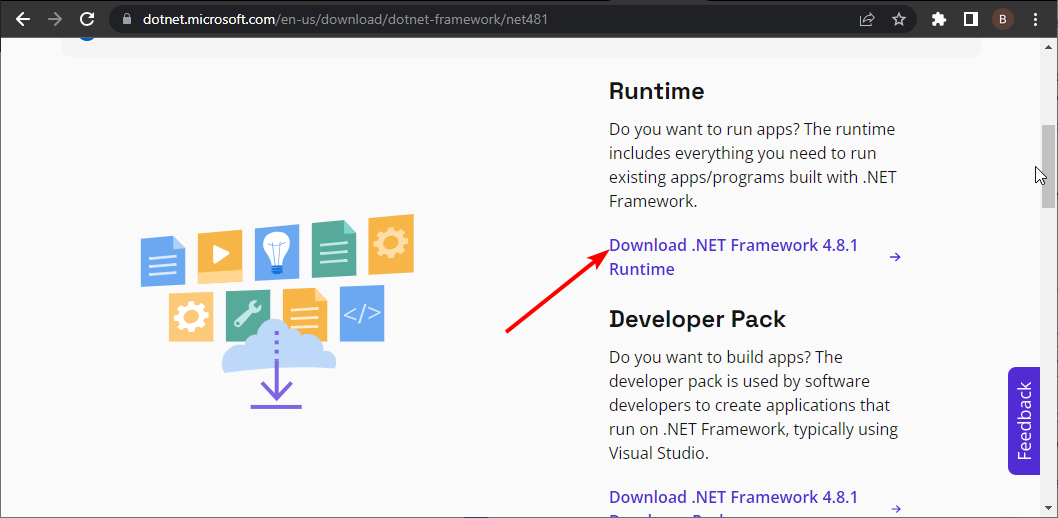
- ბოლოს, ორჯერ დააწკაპუნეთ ჩამოტვირთვის ფაილზე და მიჰყევით ეკრანზე მითითებებს პროცესის დასასრულებლად.
ზოგჯერ, მოვლენის ID 1026 მოთხოვნა შეიძლება იყოს .Net Framework-თან დაკავშირებული პრობლემების გამო. ხელსაწყოს უახლესი ვერსიის ჩამოტვირთვამ და ინსტალაციამ ეს პრობლემა ბევრი მომხმარებლისთვის მოაგვარა და თქვენც უნდა სცადოთ.
- AADSTS51004 შეცდომა გუნდებში: როგორ გამოვასწოროთ იგი
- შესწორება: url-ის გადახედვები სწორად არ არის ნაჩვენები გუნდებში
- 0x8007274d ფოსტის სინქრონიზაციის შეცდომა: როგორ გამოვასწოროთ იგი
2. განახორციელეთ ადგილზე განახლება
- Ესტუმრეთ Windows 11-ის ჩამოტვირთვის ოფიციალური საიტი და დააწკაპუნეთ Გადმოწერე ახლავე ღილაკი ქვეშ შექმენით Windows 11 საინსტალაციო მედია განყოფილება.
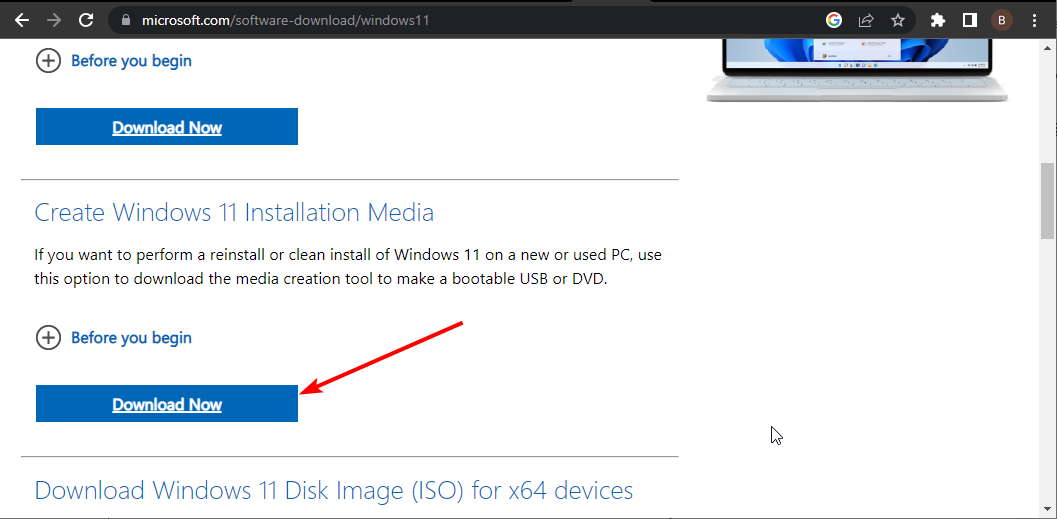
- ორჯერ დააწკაპუნეთ ჩამოტვირთულ ფაილზე მის გასაშვებად.
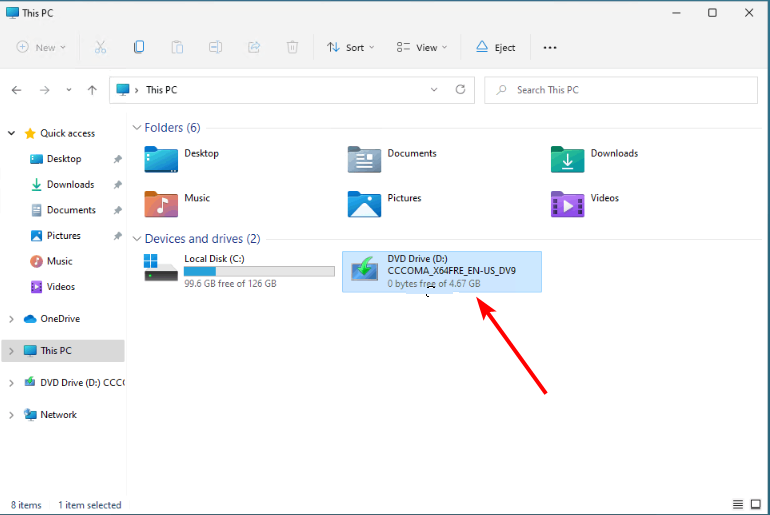
- ახლა დაელოდეთ Windows-ს მოამზადოს კონფიგურაცია და დააწკაპუნეთ დიახ ღილაკი მოთხოვნისას.
- შემდეგი, მიიღეთ სალიცენზიო ხელშეკრულება და დაელოდეთ Windows-ს საჭირო განახლებების ჩამოტვირთვას.
- აირჩიეთ, შეინახოთ თუ არა თქვენი ფაილები და აპები. ვინაიდან ეს არის ადგილზე განახლება, დატოვეთ რეკომენდებული პარამეტრები, ანუ შეინახეთ თქვენი ფაილები და აპები.
- ახლა დააწკაპუნეთ Დაინსტალირება ღილაკი ადგილზე განახლების დასაწყებად.
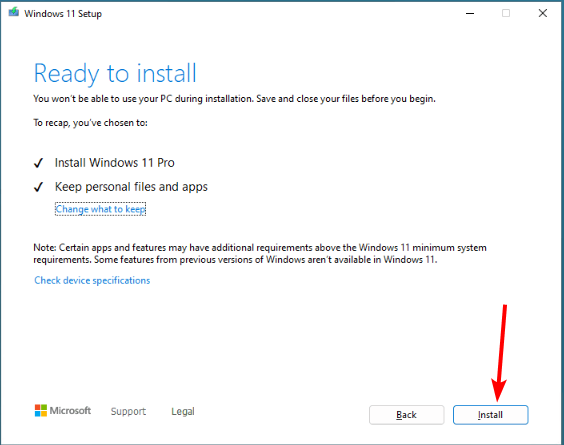
- დაბოლოს, დაელოდეთ სანამ Windows დააკოპირებს საჭირო ფაილებს თქვენი მოწყობილობის განახლებისთვის და კომპიუტერის გადატვირთვისთვის.
კიდევ ერთი ეფექტური მეთოდი, რომელიც მრავალი მომხმარებლისთვის მუშაობდა მოვლენის ID 1026-ის აღმოსაფხვრელად, არის ადგილზე განახლების განხორციელება. ეს დაგეხმარებათ დააინსტალიროთ უახლესი პატჩები თქვენს კომპიუტერზე ფაილების წაშლის გარეშე. ამით თქვენ შეგიძლიათ აღმოფხვრათ ამ მოთხოვნის პოტენციური მიზეზები.
აქ თქვენ გაქვთ ყველაფერი, რაც გჭირდებათ მოვლენის ID 1026-ის მოსაშორებლად. ყველაფერი რაც ახლა უნდა გააკეთოთ, არის ყურადღებით მიჰყვეთ ამ სახელმძღვანელოში მოცემულ ინსტრუქციებს და ყველაფერი ნორმალურად უნდა დაბრუნდეს.
თუ თქვენ მსგავს საკითხთან გაქვთ საქმე ღონისძიების ID 5145, შეამოწმეთ ჩვენი ყოვლისმომცველი სახელმძღვანელო მის გამოსასწორებლად.
მოგერიდებათ გაგვაცნოთ გამოსავალი, რომელიც დაგეხმარათ ამ პრობლემის მოგვარებაში ქვემოთ მოცემულ კომენტარებში.
კვლავ განიცდით პრობლემებს? გაასწორეთ ისინი ამ ხელსაწყოთი:
დაფინანსებული
მძღოლებთან დაკავშირებული ზოგიერთი საკითხი შეიძლება უფრო სწრაფად მოგვარდეს მძღოლის მორგებული გადაწყვეტის გამოყენებით. თუ ჯერ კიდევ გაქვთ პრობლემები დრაივერებთან, უბრალოდ დააინსტალირეთ OutByte დრაივერების განახლება და დაუყოვნებლივ ამოქმედეთ. ამრიგად, ნება მიეცით განაახლოს ყველა დრაივერი და მოაგვაროს სხვა კომპიუტერის პრობლემები უმოკლეს დროში!

![იხილეთ სწრაფი დახმარების ჟურნალები Event Viewer-ით [როგორ]](/f/6bce874258d19647168b1fb3362a15d2.jpg?width=300&height=460)